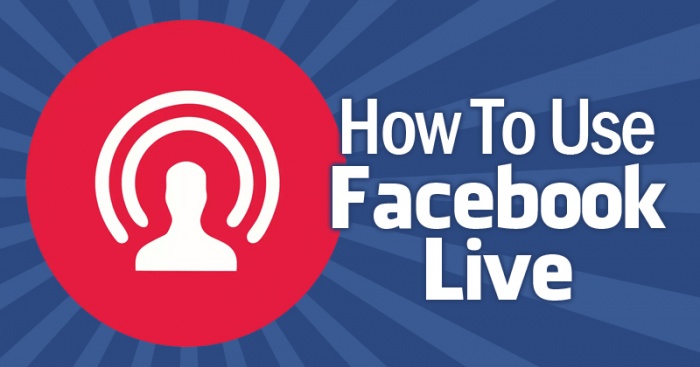
অনেক দিন পর টিউন করতে বসা হলো। টেকটিউনসের যা এখন অবস্থা তা নিয়ে কথা নাইবা বললাম।
সবাই আশা করি ভালো আছেন। কথা না বাড়িয়ে সরাসরি কাজে চলে আসি কারন আমার লিখতে কষ্ট হয়।
ফেসবুকের ইদানিং কালের একটা জনপ্রিয় ফিচার হচ্ছে ফেসবুক লাইভ ভিডিও। নাইলা টাইলা সহ আরো অনেকে নিজের খোমার সাথে আরো অনেক কিছু দেখিয়ে লাইভ ভিডিও টিউন করে। কিছু দিন আগে পর্যন্ত এটা শুধু ভেরিফাইড পেজ থেকে করা যেত, এখন সবার জন্য উন্মক্ত। তবে শুধু আইফোন ওয়ালারা করতে পারতেসে এখন। আর পেজ থেকে করা যাচ্ছে। পেজ থেকে কিভাবে করা যায় সেটা নিয়ে হয়ত টিটিতে টিউন আছে।
আজকে আমি দেখাবো কিভাবে নিজের টাইমলাইন থেকে সরাসরি করবেন। আপনার ফ্রেন্ডরা দেখবে "Someone is now live" বেপারটা কেমন হবে?
যা লাগেব?
১. ভিডিও স্ট্রিমিং সফটওয়্যার Open Broadcaster নামিয়ে ইন্সটল করে রাখুন
যা যা করবেনঃ
১. প্রথমে facebooklivestream.tk অথবা facebooklivestream.kolahall.com লিঙ্কে যান। ভয় পাবার কারন নাই, সাইটটা আমার। কোন ধরনের পপআপ, অ্যাড, ম্যালওয়ার নাই।
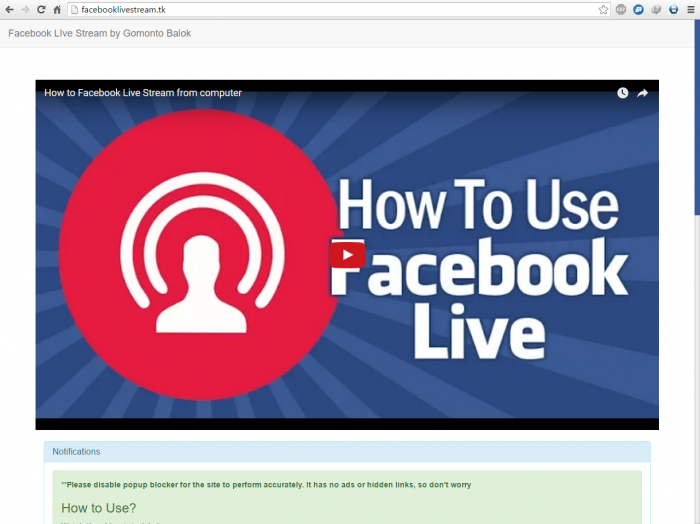
২. একটু নিচে নামলেই দেখবেন "Live stream facebook - Click here" লেখা বাটন। সেটাতে ক্লিক করলে একটা নতুন উইন্ডো আসবে। সেখানে "Next" চাপুন।
**যদি পপ আপ ব্লকের কারনে উইন্ডো না আসে তাহলে এই সাইটে জন্য আন ব্লক করুন
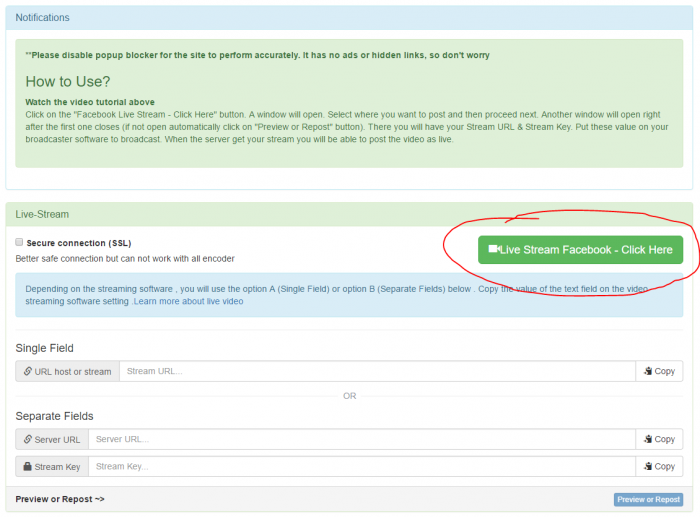
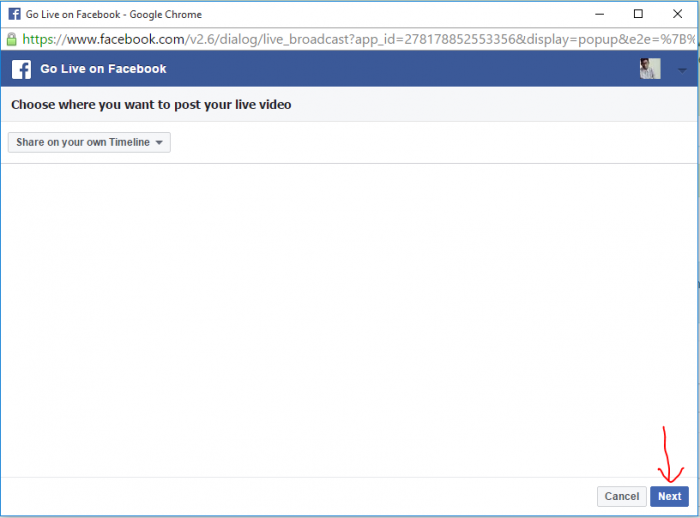
৩. আগের উইন্ডোটা Next চাপার পর অটো ক্লোজ হয়ে যাবে এবং আরেকটা উইন্ডো ওপেন হবে,ওপেন না হলেও সমস্যা নেই। এখন সাইটে লক্ষ্য করলে দেখবেন আগের খালি জায়গা গুলো কিছু তথ্য দিয়ে ভরা "URL host or stream" "Server URL" "Stream Key"। নতুন ওপেন হওয়া উইন্ডো তেও এই তথ্য গুলো থাকতো।এখন "Preview or Repost" বাটনে ক্লিক করুন। আমাদের "Server URL" "Stream Key" এই দুটো লাগবে।
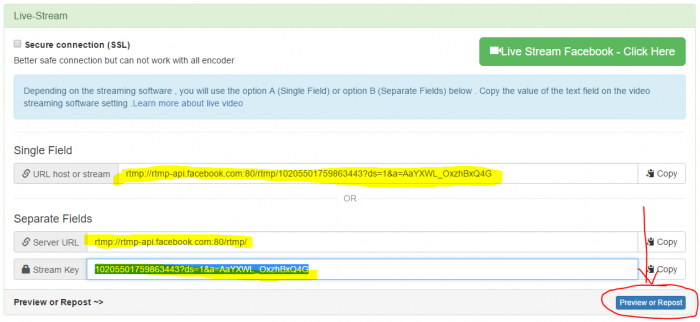
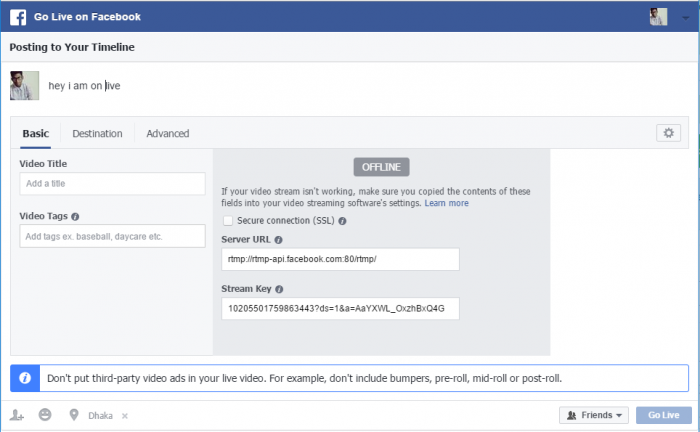
৪. এবার আগে ইন্সটল করে রাখা Open Broadcaster সফটওয়্যার টা ওপেন করুন। এবং Settings এ প্রবেশ করুন
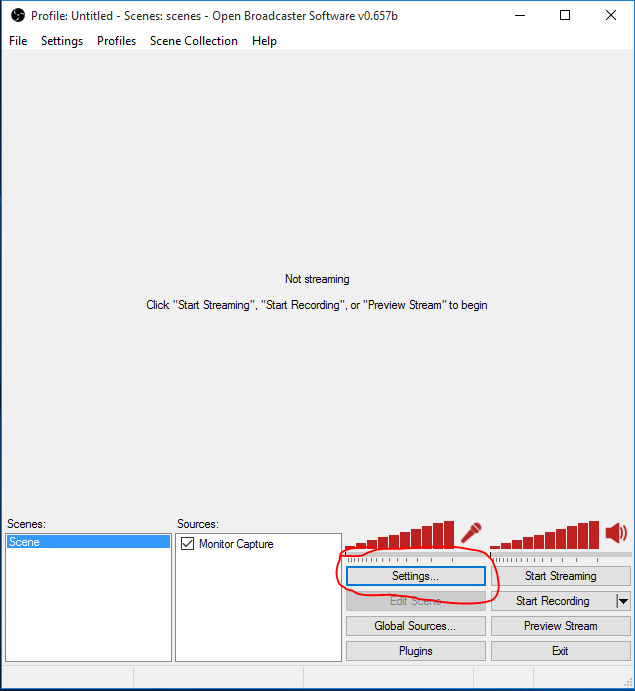
৫. "Broadcast Settings" এ যান। সেখানে "FMS/Server URL" & "Stream Key" সাইট থেকে কপি করে এনে পেষ্ট করুন। তারপর OK চেপে সেভ করুন।
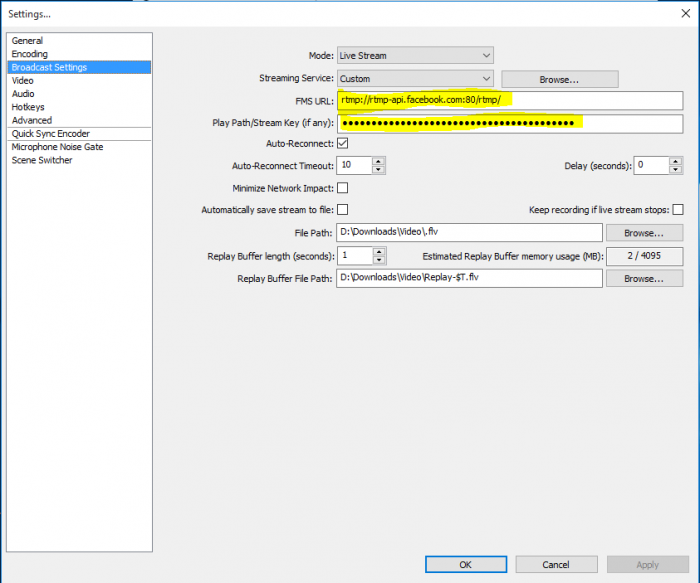
৬. এবার সফটওয়্যার কে বলে দিতে হবে কি স্ট্রিম করবেন, তার জন্য "Sources" বক্স এ Right Click করে Add>Monitor Capture . আমি আমার মনিটর দেখাব তাই এটা সিলেক্ট করেছি। ওয়েবক্যাম থাকলে সেটা ওখানে লিস্টেড থাকবে নিচে।
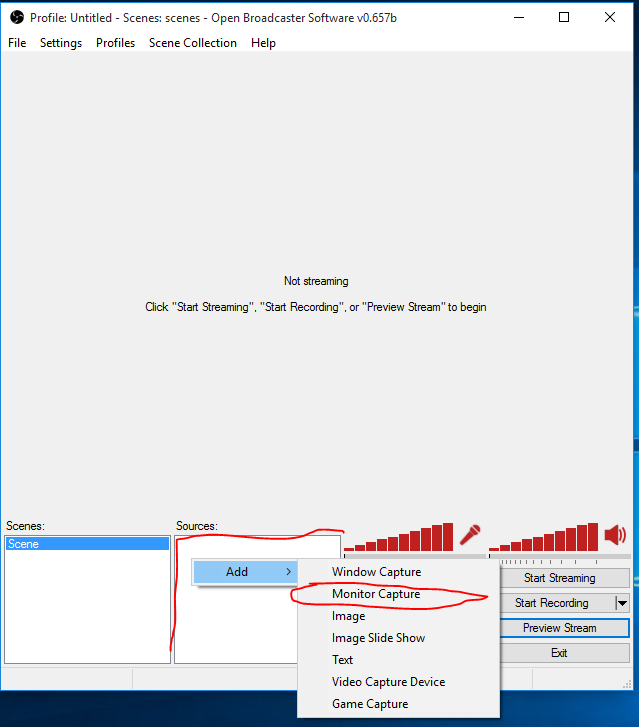
৭. Preview Stream এ দেখে নিতে পারেন যে কেমন দেখাবে। সবশেষে Start Streaming ক্লিক করে একটু অপেক্ষা করুন এবং শেষবার যে উইন্ডো ওপেন করেছিলেম তাতে ফিরে যান। দেখবেন আপনার স্ট্রিম অনলাইন দেখাবে। সেখানে টিউন এ যা লেখার লিখে "Go Live" এ ক্লিক করুন।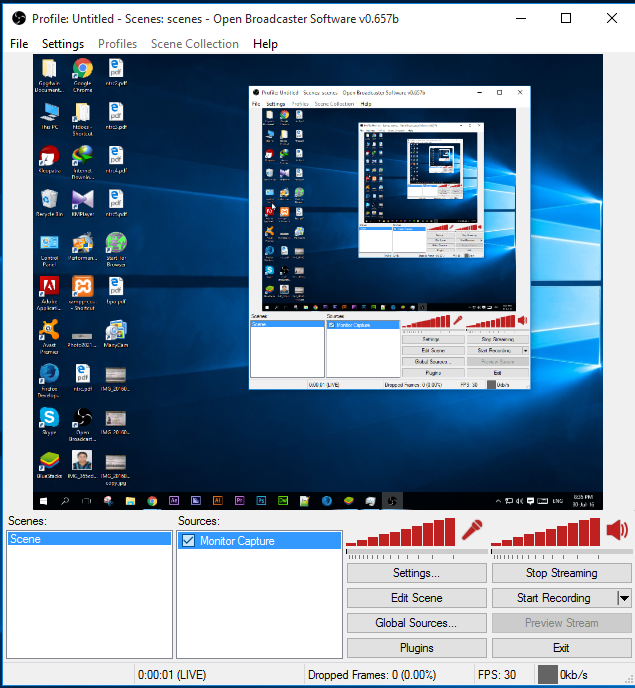
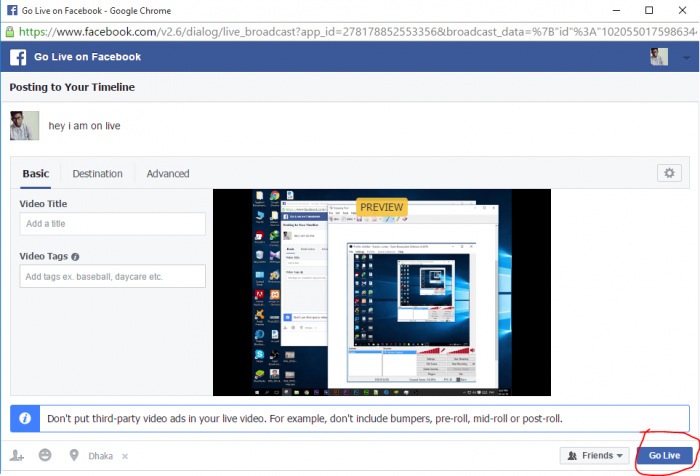
সব কিছু ঠিক ঠাক থাকলে আপনার ভিডিও লাইভ হয়ে যাবে। 🙂
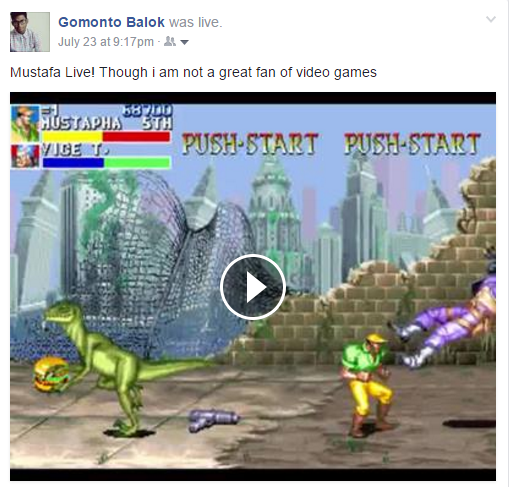
ছবিটা আমার প্রথম লাইভ ভিডিও থেকে নেয়া। ঃD
কিছু বুঝতে না পারলে এই ভিডিও টিউটোরিয়ালটা দেখতে পারেন https://www.youtube.com/watch?v=PXAIi17C-zc
সাইটটা রেডি করে সবার জন্য এই সুবিধা দেয়ার জন্য বেশ খানিকটা কষ্ট পোহাতে হয়েছে। আর্থিক ভাবে লাভবান হবার জন্য কোন অ্যাডও দেয়নি। কেউ যদি লেখাটি কপি করে তাতেও সমস্যা নেই আমার। সাইটটার অপব্যবহার দয়া করে কেউ করবেন না।
এই বেচারার ফেবু আইডি - Gomonto Balok (আপাতত খোশ গল্প করার জন্য ফ্রী নই!! তবে সমস্যা হলে জানাবেন)
খারাপ অভ্যাস বশত প্রায় সকল ফ্রীল্যান্সিং ফিল্ড এ কাজ করি কোনটায় প্রফেশনাল হইতে পারলাম না আজো।
আরো লিংক দেয়ার ইচ্ছে ছিল,থাক আজকের মত দিলাম না 😛
আগে অনেক গুলা আজাইরা টিউন করছিলাম মন চাইলে কষ্ট কইরা দেইখা লন প্রোফাইলে ডুইকা। এখানে লিংক দেয়ার মানে হয়না।
আমি Gomonto Balok। বিশ্বের সর্ববৃহৎ বিজ্ঞান ও প্রযুক্তির সৌশল নেটওয়ার্ক - টেকটিউনস এ আমি 11 বছর 8 মাস যাবৎ যুক্ত আছি। টেকটিউনস আমি এ পর্যন্ত 11 টি টিউন ও 105 টি টিউমেন্ট করেছি। টেকটিউনসে আমার 0 ফলোয়ার আছে এবং আমি টেকটিউনসে 0 টিউনারকে ফলো করি।
good post best